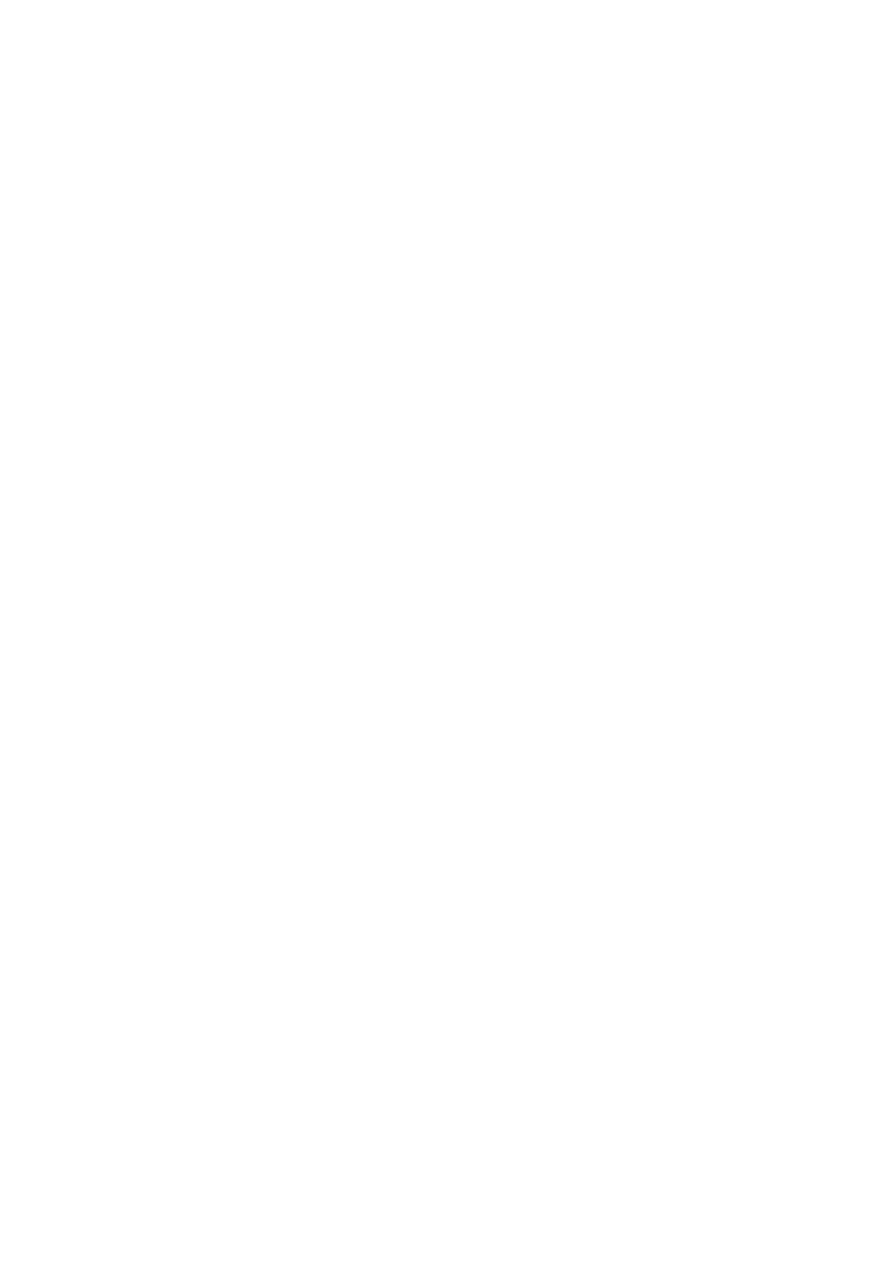
Witam wszystkich zainteresowanych.
Na wstępie chcę zaznaczyć że jest to pierwsze tego typu HOWTO w Polsce, niech to ktoś doceni ;)
Niedawno nabyłem tablet WebDT366. Wystarczy rzut oka na google żeby zobaczyć że wiele na
jego temat się nie dowiecie.
Fabrycznie posiada on wgrany Windows CE 5.0 - do złudzenia przypominający XP-ka. Z co
fajniejszych cech - wbudowany Bluetooth, ekran 8.4 cala, slot kart PCMCIA, gniazdo kart
CompactFlash (CF), oczywiście dotykowy ekran, 500 MB własnej pamięci flash służącej za dysk
twardy, 256 MB pamięci RAM, procesor AMD Geode o prędkości 398 Mhz, oraz 8-megową kartę
graficzną pozwalającą na pracę w rozdzielczości 800x600 przy 32 bitach koloru i wsparciem
sprzętowym dla DirectDraw (podstawa dla odtwarzania filmów). A - no i oczywiście 1 gniazdo
USB 1.1 (pierońsko wolne), wbudowany mikrofon, gniazdo słuchawek microjack (jack 2.5 mm, nie
zwykłe 3.5 mm jak np. w słuchawkach do mp3-ki! )
Teraz tak, po kolei - kilka istotnych informacji na zachętę.
Oryginalny Windows CE 5.0 włącza się jakieś 90-120 sekund. Windows XP Embedded włącza się
mniej więcej tyle samo, może kilkanaście sekund mniej lub więcej.
Windows CE 5.0 ma bardzo ograniczone możliwości jeśli chodzi o programową rozbudowę - na to
po prostu praktycznie nic nie ma. Kto miał kiedyś taniego palmtopa wie o czym mówię ;]
Także ok, co będzie nam potrzebne, przy czym zaznaczam - podaję linki do oficjalnych wersji,
ruszcie głową albo kieszenią i kupcie oryginalne pełne i oczywiście legalne wersje.
- Microsoft Windows Embedded Studio - za free można sciągnąć triala ze strony :
[url="http://www.microsoft.com/windowsembedded/en-
us/downloads/default.mspx"]http://www.microsoft.com/windowsembedded/en-
us/downloads/default.mspx[/url]
- FlashBoot :
[url="http://download.chip.eu/pl/FlashBoot-
1.4.0.157_1638863.html"]http://download.chip.eu/pl/FlashBoot-1.4.0.157_1638863.html[/url]
To jest wersja demo - nic nie nagrywa, trzeba mieć pełną wersję
- Przygotowaną przeze mnie kompilację dla WebDT 366 do Microsoft Windows Embedded Studio :
[url="http://masterpascaler.wrzuta.pl/plik/7tA70aVkWBd/webdt2.slx"]http://masterpascaler.wrzut
a.pl/plik/7tA70aVkWBd/webdt2.slx[/url]
- Pakiet przygotowanych przeze mnie plików , oraz sterowników dla WebDT366 :
[url="http://masterpascaler.wrzuta.pl/plik/1rDrvLJHBjl/webdt366.zip"]http://masterpascaler.wrzut
a.pl/plik/1rDrvLJHBjl/webdt366.zip[/url]
- Pakiet przygotowanych przeze mnie plików na dysk startowy zewnętrzny dla WebDT 366 :
[url="http://masterpascaler.wrzuta.pl/plik/8LbcHVCQNkv/dysk1"]http://masterpascaler.wrzuta.pl/
plik/8LbcHVCQNkv/dysk1[/url]
- Aktywny HUB USB (czyli z własnym zasilaniem) - koszt około 40 zł w sklepie komputerowym z
co najmniej 3 portami
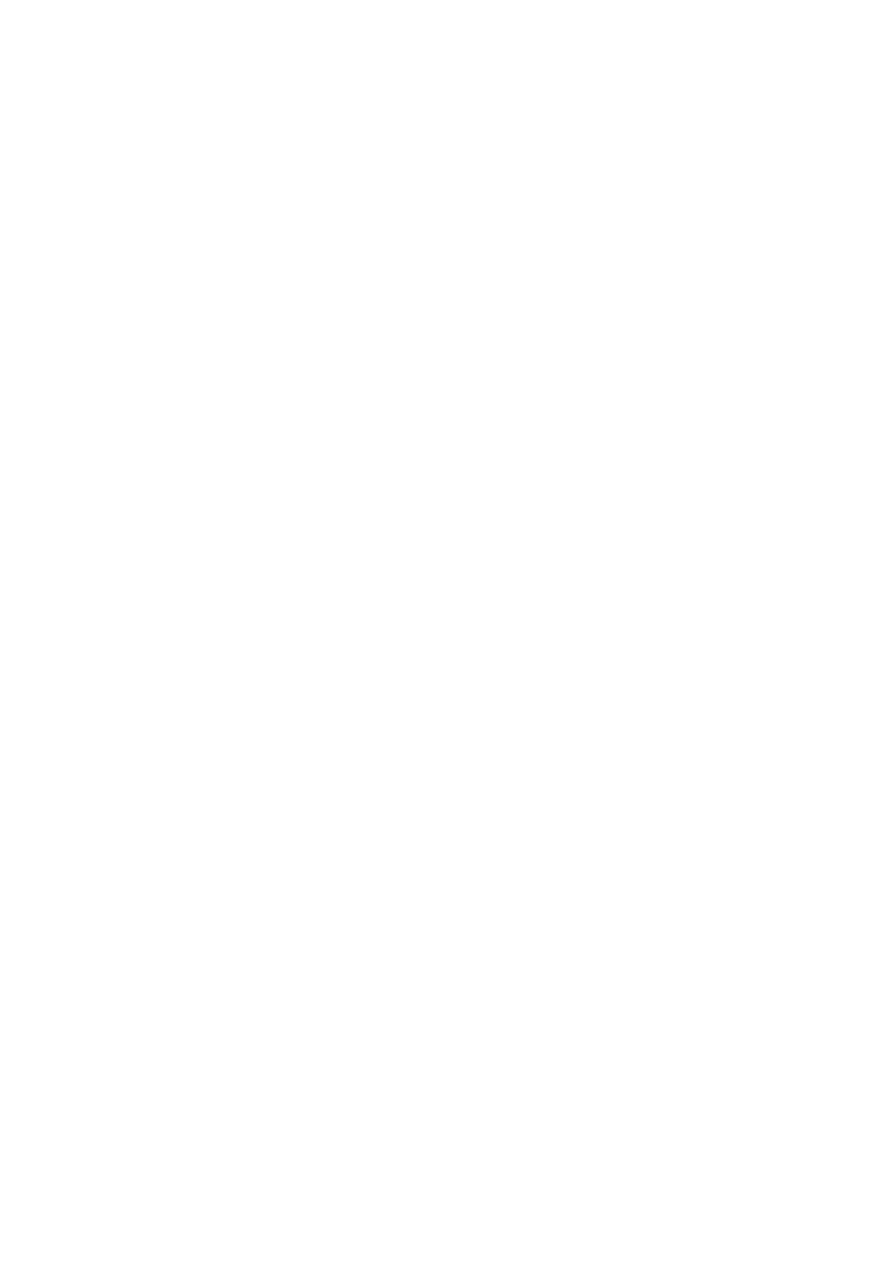
- Klawiatura na USB
- Mysz na USB (niby niekoniecznie , jak ktoś lubi dużo klikać ALTów albo TABów :) )
- Dobrej jakości pendrive np. Kingston Data Traveler, lub dysk twardy do komputera / laptopa na
adapterze USB-ATA
(ja użyłem dysku laptopowego 2,5 cala o pojemności 20 GB właśnie na adapterze ATA)
Nie myślcie że jak Wasz telefon czy mp3-ka jest widziana po podłączeniu do komputera jako
dysk przenośny że możecie
jej użyć !!! Ja pozbyłem się tak mojej karty MicroSD w telefonie - nie da się jej już niczym
sformatować
Pendrive lub dysk wystarczy jeśli będzie miał 1 GB pojemności. 512 MB to za mało !
- koniecznie zasilacz do WebDT 366 - trochę to wszystko potrwa.
Ok, więc po kolei - jeżeli już pożegnaliście się z wyglądem Windowsa CE 5.0 lecimy krok po kroku
i proszę słuchać się grzecznie ! :)
1. Ściągnij obydwa przygotowane przeze mnie pliki, i obydwa wypakuj - nie do tego samego
folderu !
2. Ściągnij i zainstaluj Microsoft Windows Embedded Studio :
- uruchamiasz pierwszą płytę - albo wypalasz ją fizycznie na płycie, albo szybciej i prościej -
montujesz ją do wirtualnego napędu np. w Daemon Tools. Instalujesz po kolei :
a) Tools Setup
b) Database Engine setup
c) Database Setup - zostaniesz poproszony o włożenie płyty drugiej, i tak zrób
d) zamontuj płytę 3 - czas zainstalować Service Pack dla całości - i tu mogą się zacząć przeboje, ale
spokojnie, oto jak należy zrobić :
d. 1) Zainstalować "Database Engine Update"
d. 2) Zainstalować "Tools Update"
d. 3) Zainstalować "Database Update"
e) Jeżeli w którymkolwiek miejscu instalacja d.3 zostanie przerwana, robisz bardzo prosto :
e. 1) Reset komputera
e. 2) Klikasz - Start / Ustawienia / Panel Sterowania / Narzędzia Administracyjne / Usługi. W oknie
które się otworzy upewnij się że usługa SQLServer jest nie uruchomiona. Jeżeli zobaczysz że jest
uruchomiona, kliknij prawym przyciskiem myszy na jej nazwę i z menu wybierz "Zatrzymaj". Nie
zamykaj jeszcze tego okna, zamiast tego wejdź na Mój Komputer / Dysk lokalny C / Windows
Embedded Data. Zaznacz obydwa pliki jakie tam się znajdują - "MantisSQLDB_Data.MDF" i
"MantisSQLDB_log.LDF" i skopiuj je do innego dowolnego folderu, może być nawet na innym
dysku. Uruchom ponownie "Database Update" z 3 płyty, a gdy już skończy, wróć do okna "Usługi",
znowu prawym guzikiem myszy na SQLServer i z menu wybierz "Uruchom". Inne usługi z SQL w
nazwie Cię nie interesują.
Proste, prawda ? :) A mnie zajęło cały wieczór :)
Ok, tak więc generalnie całe Studio już mamy postawione. Otwórzmy je więc klikając Start /
Programy / Microsoft Windows Embedded Studio / Target Designer.
Następnie w Studiu klikamy kolejno File / Open, i tam wybieramy ściągniętą wcześniej kompilację
(webdt2.slx)
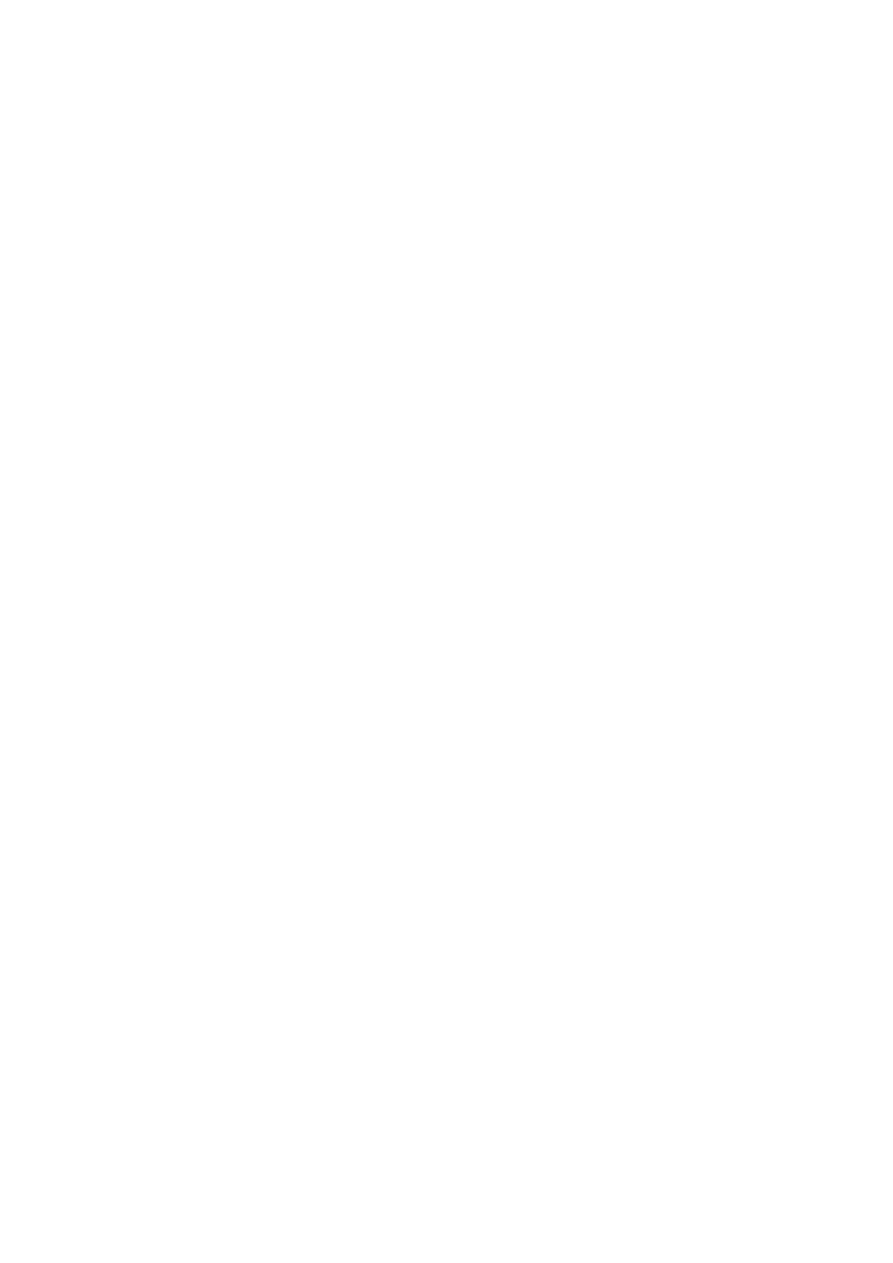
Idziemy zrobić sobie kawę...
Gdy już otworzy się nasz plik, klikamy pośrodku na górze drzewa "Settings" a następnie z prawej
strony : pod "Target Device Settings" klikamy "Show", i upewniamy się że podane wartości są
dokładnie takie same jak poniżej, jeżeli nie, wpisać wg opisu :
Boot drive / C:
Windows folder / C:\WINDOWS
Program Files folder / C:\Documents and Settings
Boot ARC path / multi(0)disk(0)rdisk(0)partition(1)
Boot partition size (MB) / 498 ----->>> i nie zmieniać mi tego za chulender !!! Po prostu
zamiast Windowsa będzie BlueScreen ! Przerabiane kolejny cały wieczór :)
Partition cluster size (bytes) / 4096
Jeżeli (już) wszystko jest ok, klikamy dla pewności menu Configuration / Check dependencies .
Jeżeli nic nie zmienialiście w kompilacji będzie wszystko ok.
Znowu idziemy na kawę....
Gdy skończy sprawdzać klikamy menu Configuration / Build Target Image. Tak, teraz będzie się
nam budować nasz Windows :)
Jeżeli wszystko pójdzie ok, to w katalogu C:\Windows Embedded Images będzie już przygotowany
nasz Windows XP Embedded.
Połowa za nami - wierzcie mi, reszta to pikuś, dlatego że na necie krąży gdzieś kompilacja
konfiguracji niby dla Webdt366, ale wierzcie mi - co ja się nacudowałem i nic z tego nie wyszło, w
żaden sposób Studio nie chciało zbudować obrazu.
No to ok,
Mając już PEŁNĄ wersję FlashBoot-a, uruchamiamy go, podpinając przedtem pendrive-a lub dysk
na USB. Nie trzeba go formatować, natomiast koniecznie upewnijcie się że nie macie tam jakichś
ważnych rzeczy - wszystko zostanie skasowane !
We FlashBoot na stronie wyboru rodzaju dysku wybieramy "Create bootable flash disk with
minimal set of DOS system files". Na następnej stronie wybieramy "Use built-in FreeDOS". Na
jeszcze następnej z menu "Drive letter" wybieramy literę dysku odpowiadającą naszemu dyskowi
przenośnemu / pendrive-owi. Na kolejnej wybieramy "Partitioned disk USB-HDD boot mode"
(tylko taki obsługuje nasz tablet) i NIE zaznaczamy "Save data on disk (avoid reformatting)".
Zanim na następnej stronie klikniemy "Finish", upewnij się że nie masz otwartego gdzieś widoku
na zawartość dysku / pendriva - inaczej FlashBoot nie będzie mógł kontynuować.
Minuta osiem i mamy nasz podstawowy dysk startowy. Jednak aby coś zdziałać, musimy dograć do
niego pliki ściągnięte w pliku "dysk1.zip". Należy je wypakować PROSTO na dysk przenośny /
pendrive, NIE do żadnego katalogu ! Wszystkie potrzebne katalogi utworzą się przy
wypakowywaniu mojego pliku.
Ok, bierzemy nasz tablet, zapinamy na ładowarkę, podłączamy HUBa USB do prądu, jego wejście
do gniazda w tablecie, a do gniazd HUBa kolejno : klawiaturę , mysz, dysk przenośny lub pendrive
Uruchamiamy tablet. Standardowo widzimy niebieski ekran początkowy. Na klawiaturze stukamy
F1. Uruchomi nam się bios tableta - boniu ile możliwości :P Ale ok, tak serio to nie radzę tam
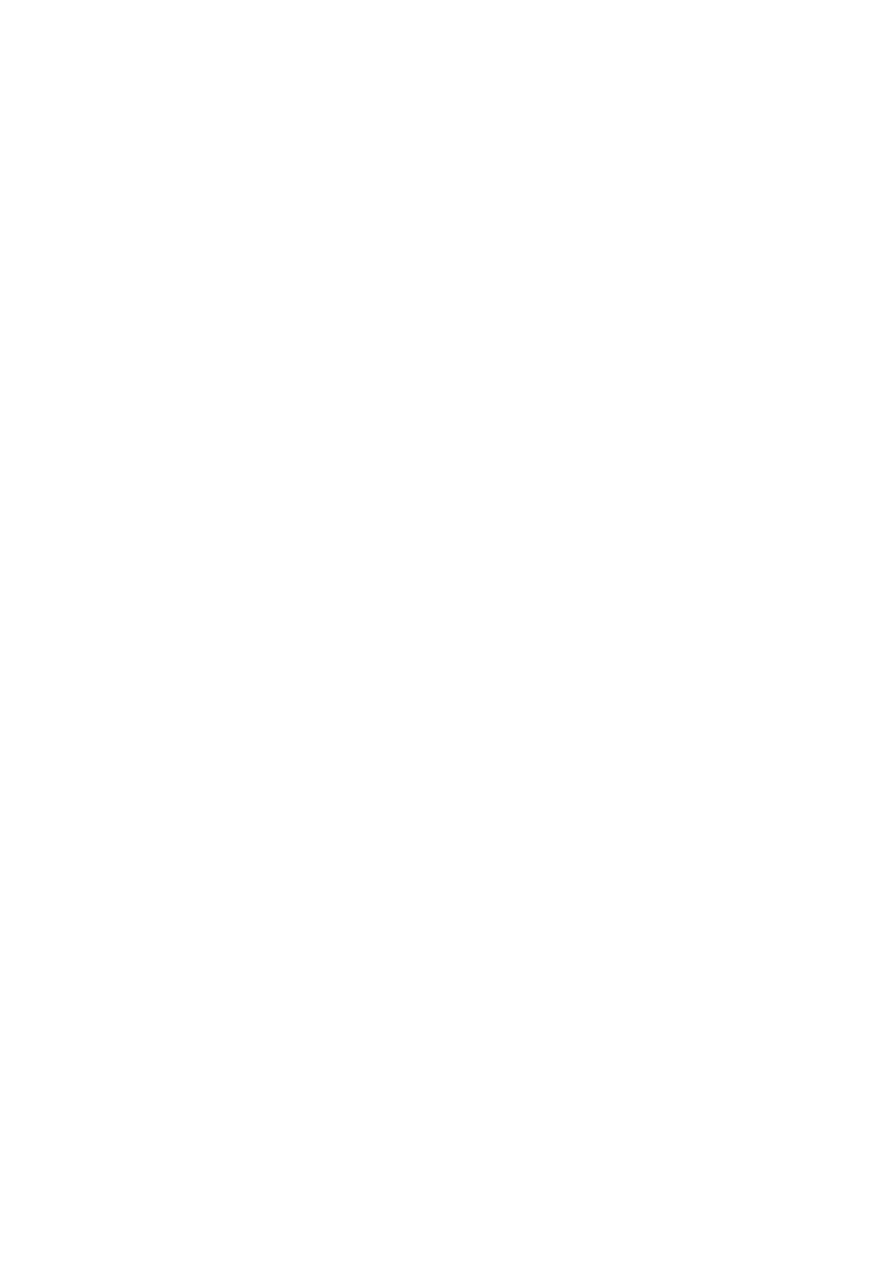
mieszać bo zostaniecie bez tableta :) Wchodzimy na "C. Motherboard Device Configuration",
następnie "A. Ide Configuration". Przechodzimy strzałkami na klawiaturze w dół na "Boot Order
Configuration" i jeżeli nr 1 jest inny niż "USB HDD" , wciskamy klawisz Enter tak długo aż będzie.
Następnie klawiszem Escape wychodzimy do menu głównego i wybieramy „S. Save values and
exit”. Tablet się zresetuje.
Ok, teraz jeżeli będzie inaczej niż teraz opiszę, to zmieńcie pendrive-a lub dysk twardy na inny i
wróćcie do momentu od Flashboot-a, albo upewnijcie się że pendrive / dysk jest dobrze
przygotowany wg moich instrukcji.
Jeżeli natomiast wszystko jest ok, to na niebieskim ekranie po paru sekundach w lewym górnym
rogu ekranu pojawi się napis informujący że znaleziono dysk USB, i że nastąpi próba uruchomienia
tableta z niego. Chwila moment, i FreeDOS będzie nam migał ładnie wierszem poleceń jak na
DOS-a przystało. Na ekranie będzie widoczne takie coś :
C:\_
To znaczy że jest ok.
Dysk / pendrive USB przy boot-owaniu z niego zawsze będzie miał literkę dysku C:
UWAGA – OD TEJ PORY CZĘŚĆ INFORMACJI JEST ORIENTACYJNA BO NIE PAMIĘTAM
JUŻ DOKŁADNIE JAK BYŁO. TAKŻE JAK NP. NAPISZĘ WYBIERZ PARTYCJĘ 498 MB A
WY BĘDZIECIE WIDZIEĆ PARTYCJĘ O ROZMIARZE 500 MB TO TAK, O TĄ MI CHODZI!
PROSZĘ WIĘC WŁĄCZYĆ MYŚLENIE I LOGIKĘ JEŻELI KTOŚ JESZCZE NIE WŁĄCZYŁ !
Teraz będziemy przygotowywać wbudowaną pamięć flash tableta pod naszego Windowsa.
1. w wierszu poleceń wpisz kolejno :
mouse
cd pqpm
pqmagic
Uruchomi się program do zarządzania partycjami. Z rozwijanego menu w lewym górnym rogu
wybierz dysk o rozmiarze 498 MB. Na kolorowym pasku pokaże się rozkład partycji pamięci flash
tableta. Należy usunąć wszystkie partycje np. klikając na nie prawym przyciskiem myszy i z menu
kontekstowego wybierając „Delete”. Gdy już usuniesz wszystkie partycje, stwórz nową partycję
podstawową klikając na pustym miejscu kolorowego paska prawym przyciskiem myszy i
wybierając z menu „Create...”. Typ partycji powinien być „Primary partition” system plików
FAT16. Rozmiar oczywiście cały – czyli jakieś 500 MB. Klikamy OK i jest git. Zastosować zmiany
klikając na ikonkę na której pisze „Apply changes” (czy Apply). I wychodzimy z programu
naciskając na klawiaturze ALT i X.
Resetujemy tablet.
Partycja pod naszego Windowsa jest wstępnie gotowa.
Tablet włączamy znowu do wiersza poleceń.
W wierszu poleceń powinniście teraz widzieć znowu takie zgłoszenie :
C:\_
Wpisujemy więc kolejno :
CD ..
CD MBR
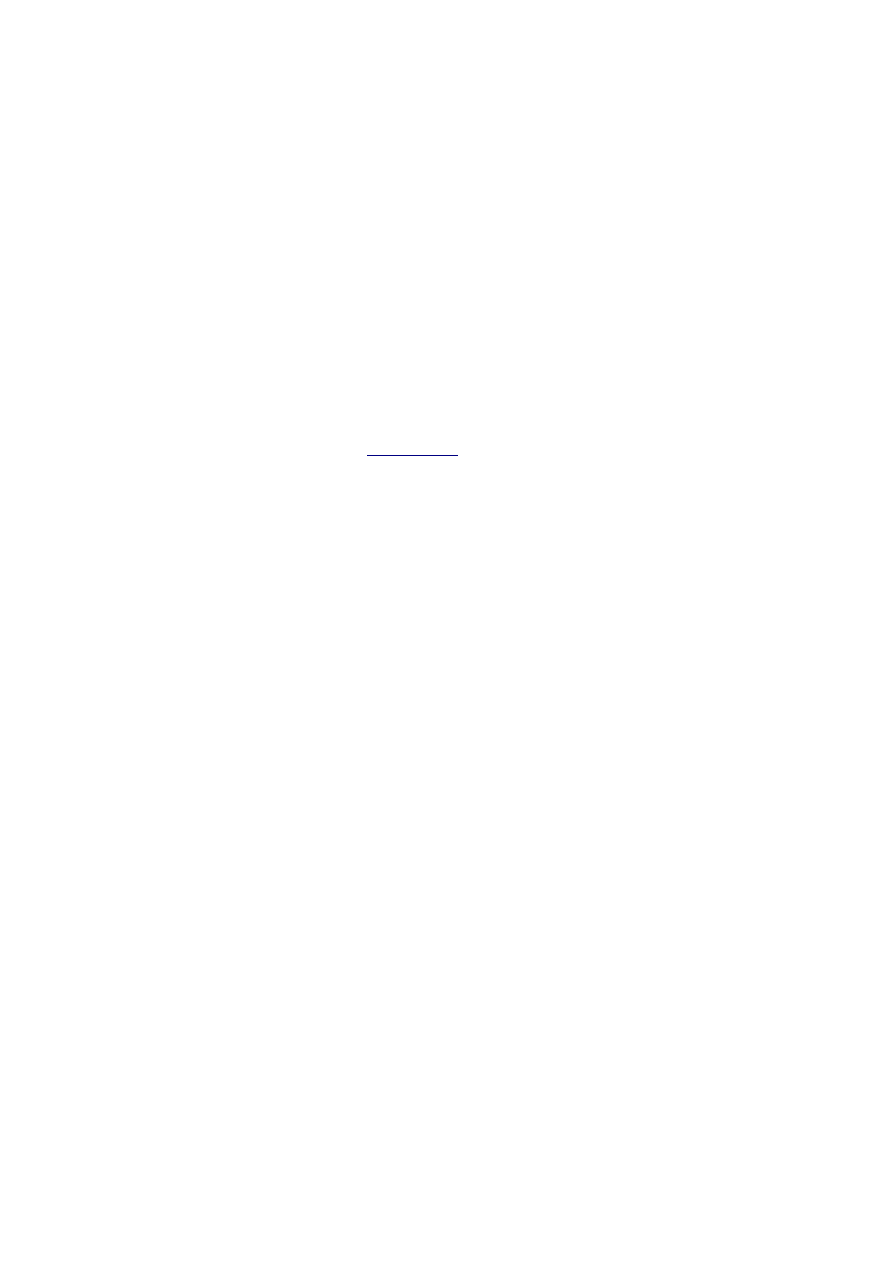
MBR
uruchomi się program tworzący nam sektor startowy partycji dla Windowsa. Gdyby się coś pytał po
prostu potwierdzić naciskając klawisz Y.
Następnie wpisujemy :
CD ..
MOUSE
CD PQPM
PQMAGIC
Otwiera nam się znajomy już program. Znowu wybieramy dysk flash tableta i klikamy prawym
przyciskiem myszy na utworzoną partycję. Z menu wybieramy „Set active”. I znowu ikonka
„Apply changes”.
Znowu wychodzimy z programu naciskając ALT i X.
I znowu reset tableta.
Tu jednak pauza. Podepnijcie dysk / pendrive znowu na komputer stacjonarny gdzie szykowaliście
Windowsa XP Embedded, i z katalogu
Embedded Images skopiujcie wszystkie pliki
na pendrive do katalogu np. utwórzcie nowy o nazwie WINE.
I dysk / pendrive znowu do HUB-a USB.
Włączamy tablet.
I znowu w wierszu poleceń wpisujemy kolejno :
DOSLFN
DOSLFNM
DOSLFNMM
(po którejś z tych 3 komend może być informacja o jakimś błędzie ale to nic)
CD DCC
DCC
Otworzy nam się program podobny do znanego Norton Commandera, z taką różnicą że potrafi
kopiować pliki zachowując ich długie nazwy.
Naciśnijmy więc ( niech mnie ktoś poprawi jeżeli się mylę, mogę już nie pamiętać ) klawisze ALT i
F1 i wybieramy stację dysków C (czyli nasz pendrive /dysk na USB), następnie ALT i F2 i
wybieramy stację dysków D (czyli flash tableta)
Klawiszem TAB przełączacie się między oknami – lewym i prawym, jeżeli postępujecie zgodnie z
instrukcjami to wejdzcie teraz na lewe okno, strzałkami na klawiaturze najedźcie na katalog WINE
i wejdźcie w niego klawiszem Enter. Teraz naciskajcie klawisz Insert (na niemieckich klawiaturach
jest to Einfg) aż zaznaczycie wszystkie pliki i katalogi w tym oknie. Następnie wciskamy klawisz
F5 i Enter, nastąpi DŁUGIE kopiowanie plików z pendrive-a / dysku na pamięć Flash tableta. Może
to potrwać nawet 3 godziny, w każdym razie za cholerę nie przerywajcie tego procesu bo żeby
dograć drugi raz pliki będziecie musieli znowu formatowac partycję flash tableta – jest to związane
ze sposobem obsługi długich nazw plików przez programik DOSLFN.
Jak już pliki zostaną przegrane, wyłączamy tablet, odpinamy pendrive-a / dysk, zostawiamy
klawiaturę i mysz , i włączamy tableta. Zobaczymy znajomy ekran ładowania Windows-a XP, po
czym uruchomi się Windows w trybie pierwszego uruchomienia, tak zwany First Boot Agent, w
skrócie FBA. Niech zrobi sobie swoje, ukaże się wam Pulpit ! :))
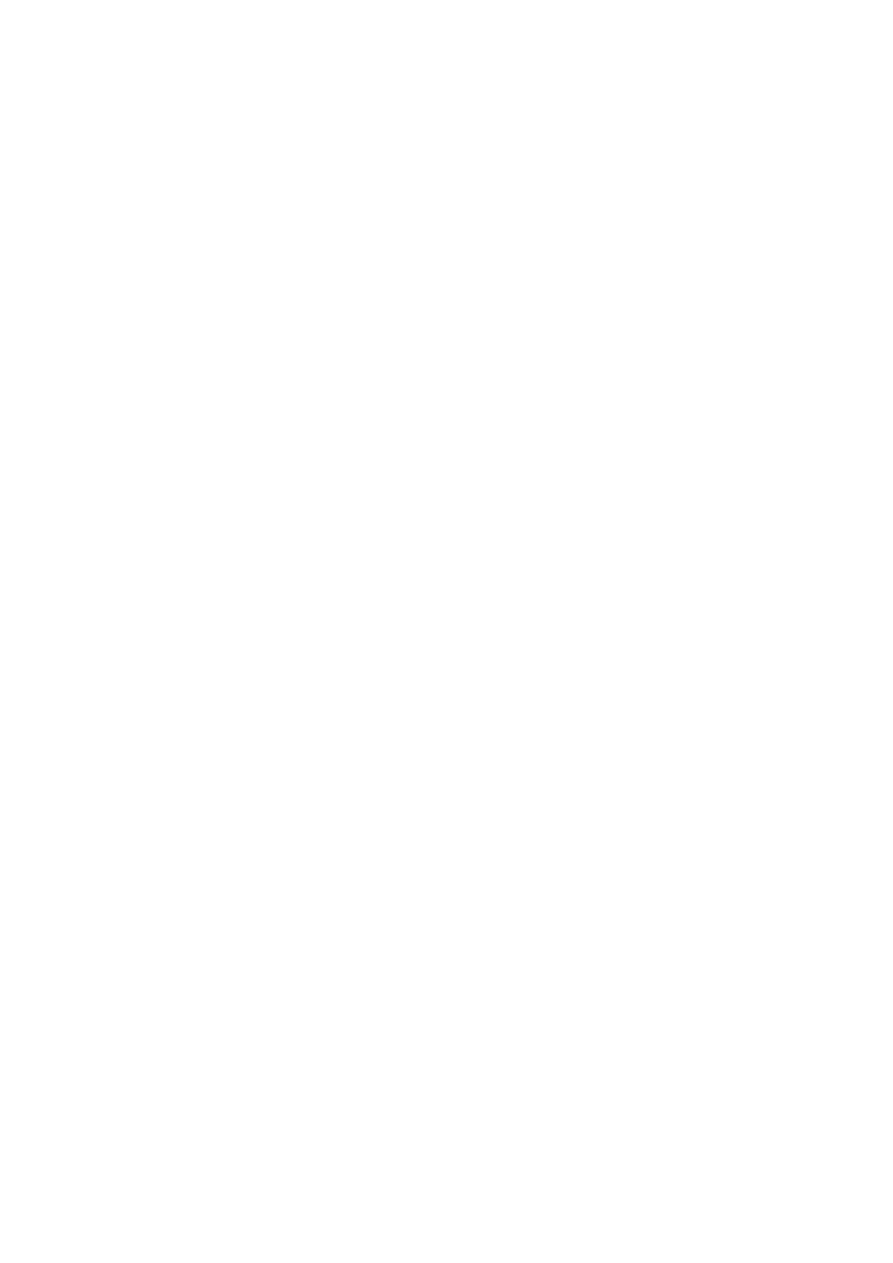
Teraz kończymy instalację : Podpinając dysk / pendrive na zwykly komputer, zróbmy sobie katalog
na pendrive-ie / dysku o nazwie np. „Stery” i tam wgrajcie zawartosc rozpakowanego archiwum
ode mnie o nazwie WebDT 366.zip. Przy wlaczonym tablecie podepnijcie do HUB-a USB
ponownie pendrive / dysk, wykryje wam nowy dysk przenosny. No to wchodzimy na My
Computer, Removable Drive (D) (czy jakkolwiek się wasz pendrive / dysk nazywa”, katalog Stery, i
generalnie zasada jest prosta – wchodzisz na kazdy katalog i instalujesz wszystko po kolei. Jak już
wszystko będzie stalo zostaje kwestia kalibracji ekranu – aby wejsc na kalibracje ekranu najlepiej
pomoc sobie myszką – jest ikonka Penmount Touchscreen kolo zegarka na pasku zadan, dwa razy
kliknac na nią i tam jest „Calibrate”, bodajze na drugiej zakladce. Po skalibrowaniu ekranu
wejdzcie jeszcze na programik do obslugi klawiszy szybkiego dostepu – również ma ikonke kolo
zegarka, i zmiencie ustawienie pierwszego guzika z lewej z funkcji „Keyboard” na : „MS Onscreen
keyboard”, dopiero wtedy ten guzik będzie otwieral i chowal klawiature ekranowa.
Informacyjnie tylko – guzik czterokierunkowy (z prawej strony tabletu) normalnie dziala jak
strzalki na klawiaturze, natomiast przytrzymujac 3 guzik na dole (komputer z piorunkiem) i rozne
strony tego guzika, można zmieniac glosnosc oraz jasnosc ekranu tableta.
Pozdrawiam wszystkich maniaków ;P
Paweł „masterpascaler” Moćkun
Wyszukiwarka
Podobne podstrony:
Instalacja Windows XP i Vista(FORMATOWANIE),tworzenie kopii zapasowej
Instalacja Windows XP na dyskach SATA, systemy
Integracja dodatku SP3 z obrazem płyty instalacyjnej Windows XP
Formatowanie, tworzenie partycji i instalacja Windows XP
Instalacja Windows XP na dyskach SATA
Instalacja Windows XP z USB, pendrive a lub karty pamięci flash
HP Pavilion dv6000 series i instalacja windows XP
Prawidłowa instalacja bibliotek DirectX 9, Instalacja windows XP
Instalacja Windows XP krok po kroku(1), KOMPUTER
Czysta instalacja Windows XP(1)
Instalacja Windows XP
Instrukcja instalacji Windows 98, Zadania, TI
Instalacja Windows XP
HP Pavilion dv6000 series i instalacja windows XP
Zmiana klucza instalacyjnego w Windows XP
Czysta instalacja Windows XP, Windows XP, Vista - pomoce
Instalacja Windows XP
Instalacja Windows XP i Vista(FORMATOWANIE),tworzenie kopii zapasowej
Instalacja Windows XP (install 2)
więcej podobnych podstron